Теперь Вы без труда найдёте в точности то, что ищете! Новейшее обновление приложения Библия для iPhone и iPod Touch вышло несколько дней назад. В версии 3.5 — её можно скачать в магазине приложений iTunes App Store — появились сноски, усовершенствована процедура регистрации с помощью facebook, облегчен доступ к функциям поддержки, улучшена производительность приложения и расширены возможности поиска. Сегодня мы расскажем о том, как можно воспользоваться теми возможностями, которые предлагает новейшая мощная и гибкая система поиска по текстам Писания в приложении Библия.
Примечание: На данный момент эти расширенные возможности доступны
только для iPhone и iPod touch.
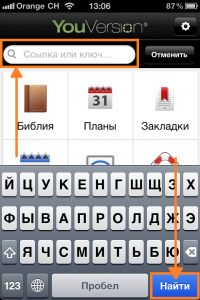 Быстрый поиск. Как обычно, поиск доступен напрямую с главной страницы приложения. Просто нажмите на поле для ввода текста «Ссылка или ключевое слово», введите текст для поиска и нажмите кнопку [Найти]. Вы можете искать по отдельным словам, целым фразам или даже переходить напрямую к определённым местам Библии с помощью названий книг, номеров глав и стихов. Быстрый поиск. Как обычно, поиск доступен напрямую с главной страницы приложения. Просто нажмите на поле для ввода текста «Ссылка или ключевое слово», введите текст для поиска и нажмите кнопку [Найти]. Вы можете искать по отдельным словам, целым фразам или даже переходить напрямую к определённым местам Библии с помощью названий книг, номеров глав и стихов. |
| . |
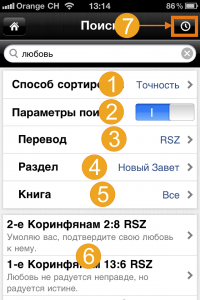 Расширенные возможности поиска. Как только Вы нажмёте [Найти], приложение Библия перенаправит Вас на страницу поиска, где Вы можете установить дополнительные параметры: Расширенные возможности поиска. Как только Вы нажмёте [Найти], приложение Библия перенаправит Вас на страницу поиска, где Вы можете установить дополнительные параметры:
|
| . |
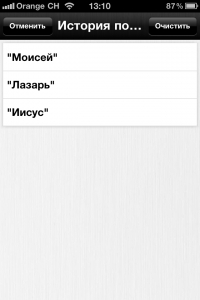 История поиска. Если у Вас есть бесплатный аккаунт YouVersion, приложение Библия сохраняет все фразы, которые Вы искали, в этом списке. История поиска. Если у Вас есть бесплатный аккаунт YouVersion, приложение Библия сохраняет все фразы, которые Вы искали, в этом списке.
|
| . |
Мы надеемся, что эти улучшенные возможности приложения Библия помогут Вам проще и быстрее находить именно тот текст Библии, который Вы ищете. Нашей целью является помощь как можно большему числу людей познакомиться с Библией не зависимо от того, где они живут и на каком языке говорят. И такие новые возможности приложения, как расширенный поиск, могут стать отличным поводом рассказать Вашим друзьям о приложении Библия.
Огромное спасибо за то, что Вы делаете, будучи частью сообщества YouVersion!
Этот пост также доступен на следующих языках: Английский Корейский
